如何用ps制作gif动态图片
1、首先要打开电脑里的PS软件。
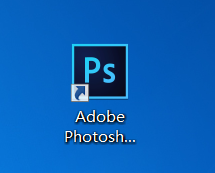
2、点击“文件”---打开。咱们这里随便准备了一个图片。打开这个图片作为例子,给大家示范一下用PS做动态图片的过程。

3、在软件右下角可以看到有一个图层,咱们点击到图层上,单机鼠标右键,会跳出来一个页面,在页面上咱们选择“复制图层”


4、这个时候咱们就有两个图层了。

5、这个时候,咱们点击下面这个图层1,然后再点击箭头指的小锁。这样咱们就把第一个图层锁定了。锁定以后咱们就不能对它进行改变了。

6、咱们这里就做个简单的眨眼睛的动作给大家示范一下,
下面咱们点击上面一个复制的图层上。然后在工具栏找到防止图章工具。
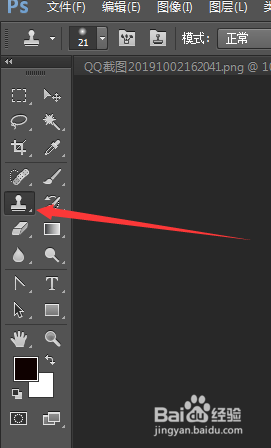
7、把小女孩闭着的那只眼睛用仿制图章变成和脸一样的颜色,这样眼睛就看不见了。

8、再工具栏找到“魔棒工具”,我们把左边的那只眼睛框选出来。
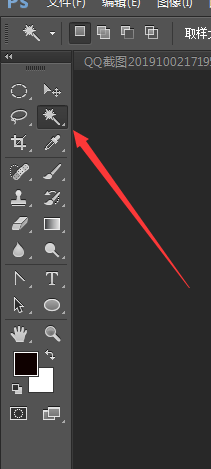

9、找到工具栏“快速移动工具”,然后把左边框选的眼睛也复制一个到右边来。这样两个眼睛就变成下图中的样子了。


10、现在咱们有两个图层了,然后两个图层分别是下面这两个图形。我分别截图让你们感受一下。这两个图片连起来就是一个眨眼睛的动作。下面咱们就开始做动态图片了。


11、菜单栏找到”窗口”,在窗口找到“时间轴”
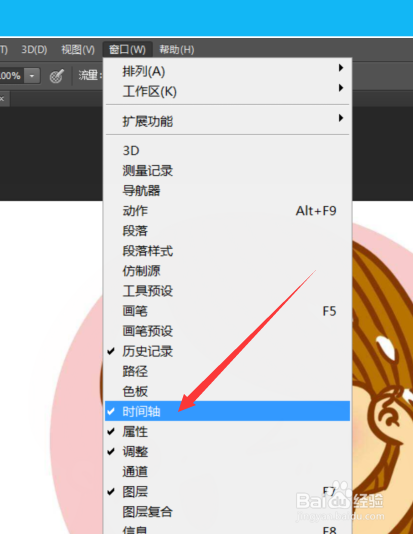
12、这个时候下方会出现一个这样的时间轴,咱们点击帧动画。为了方便你们看,我截了两个图。一个大图告诉你们位置,一个小图让你们看清楚上面的字。
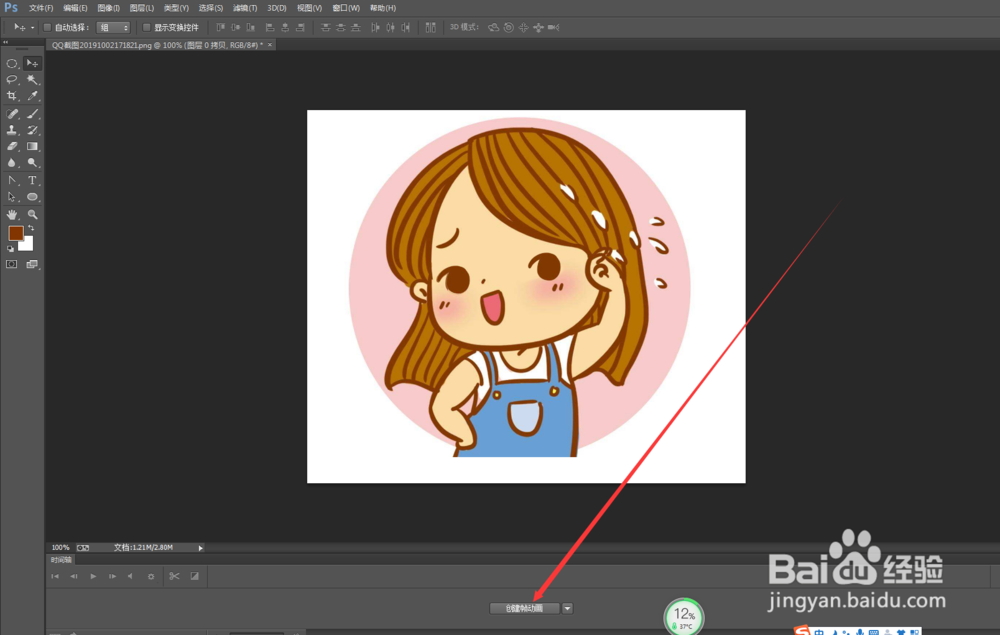

13、点了创建帧动画以后,咱们时间轴上就会显示第一个帧的图片了。记得出现第一个帧后,拷贝的图层左边的眼睛要关闭掉。这样咱们看到的就是有一只眼睛闭着的那个图片了。
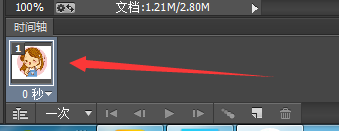
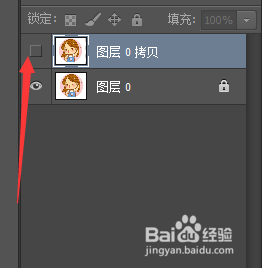
14、咱们再在时间轴上点击箭头指的这个符号,添加帧。这个时候咱们把拷贝的图层左边的眼睛再打开。这个时候咱们添加上去的帧就是睁开眼睛的这个图片了。
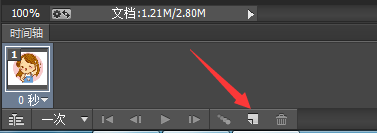
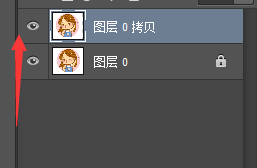
15、接着咱们把时间轴上的播放次数“一次”改成“永远”这样动态图片就会不断的循环播放。然后把每一帧上面的0秒改成0.2秒。当然了这里的0.2秒是每一帧的播放时间,是可以根据自己的需要去调节的。我这里是以0.2秒为例子。


16、上面改好以后,动态图片咱们就基本上做完了。现在需要储存一下。
咱们点击文件---存储为WEP所用各式
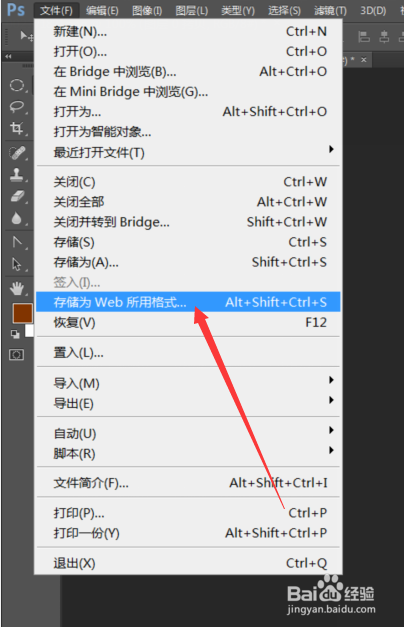
17、然后注意下面这一步一定要储存成为GIF各式。看图片箭头指的地方,把它设置为GIF就可以了。

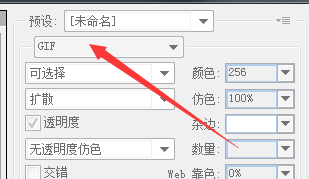
18、最后咱们测试一下。看看效果。
